Was ist Speicher? Ihr iPhone ist voller Betrug?
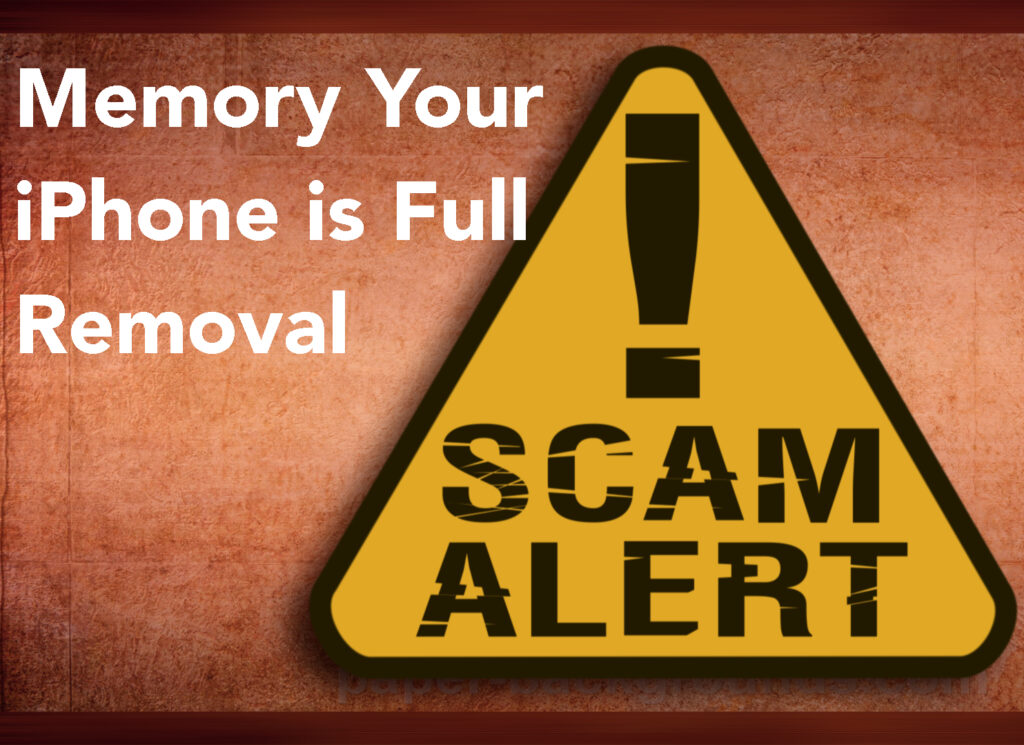
„Memory Your iPhone is Full“ ist der Name eines Pop-ups, das auf Ihrem iPhone als Ergebnis eines Betrugsversuchs an dessen Informationen erscheinen kann. Diesem Popup ist unter keinen Umständen und sobald Sie es sehen, zu trauen, Sie sollten Ihr iPhone überprüfen, falls es kompromittiert wurde. Es wird dringend davon abgeraten, auf Inhalte dieses Betrugs-Popups zu tippen oder ihnen zu vertrauen.
Lesen Sie diesen Artikel, um weitere Informationen zum Popup-Betrug „Memory Your iPhone is Full“ zu erhalten und zu erfahren, wie Sie ihn entfernen können.

Speicher Ihr iPhone ist eine vollständige Zusammenfassung
| Name | Speicher Ihr iPhone ist voll |
| Art | Betrug / Phishing / PUP |
| kurze Beschreibung | Kann zu Weiterleitungen zu einem gefälschten Belohnungsbetrug führen, der Sie dazu verleiten soll, zu glauben, dass dies eine legitime Belohnung ist, und Sie müssen Ihre Informationen angeben, um sie zu erhalten. |
| Symptome | Eine Belohnungs-Betrugsseite, die plötzlich in Ihrem Webbrowser angezeigt wird, Bitten Sie Sie, Ihre persönlichen Daten einzugeben. |
| Verteilungsmethode | Verursacht durch Adware oder einen Browser-Hijacker PUP. |
| Detection Tool |
Überprüfen Sie, ob Ihr Gerät vom Speicher Ihres iPhones betroffen ist
Herunterladen
Malware Removal Tool
|
Benutzererfahrung | Abonnieren Sie unseren Forum Speicher besprechen Ihr iPhone ist voll. |
Speicher Ihr iPhone ist voll – Was tut es?
Es mag anders erscheinen, Allerdings ist die Angabe „Memory Your iPhone is Full“ ein typischer Betrug, so wie (3) Viren iPhone, Ungesicherte Verbindung Mac und andere. Seine Hauptbotschaft an die Opfer ist die folgende:
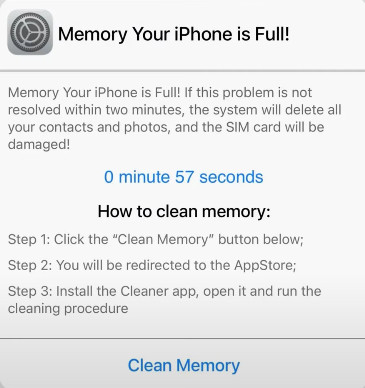
Diese Nachricht zielt darauf ab, die Opfer dazu zu bringen, a “Reiniger” App, das kann tatsächlich eine gefälschte Anwendung sein, entwickelt, um Sie mit verschiedenen Arten von zu verfolgen:
- Permanente Cookies.
- Session-Cookies.
- Tags.
- Pixel.
- Geo-Location-Tracker.
- Flash-Cookies.
Dadurch können solche Betrüger die folgenden Details über Ihr iPhone sehen:
- Welche Seiten sehen Sie?.
- Wo Sie klicken und Ihre Maus bewegen.
- Was ist Ihr Browserverlauf?.
- Websites, die Sie ein Lesezeichen angelegt haben.
Nicht nur das, Eine solche gefälschte Anwendung kann jedoch auch verschiedene Formen von Weiterleitungen und Anzeigen auf Ihrem iPhone verursachen, wie:
- Pop-ups.
- Weiterleitungen.
- Suchanzeigen.
- Textanzeigen.
- Banner.
- Popups verschieben.
Memory Your iPhone is Full ist die Art von Bedrohung, die auch zu gefährlichen Domänen führen kann, von Größen wie:
- Phishing.
- Betrug.
- Virus.
- Betrügerischer technischer Support.
- Gefälschte und betrügerische Betrugssoftware.
- Endlose Weiterleitung.
- Betrugsumfragen.
Lesen Sie diesen Artikel weiter, um mehr über den Speicher Ihres iPhones zu erfahren und was Sie tun können, um ihn vollständig zu entfernen.

Speicher entfernen Ihr iPhone ist voll von Ihrem Gerät
Wenn Sie den „Memory Your iPhone is Full“-Betrug loswerden möchten, dann ist unsere Hauptempfehlung, die folgenden Anweisungen zu verwenden. Sie wurden hauptsächlich erstellt, um Ihnen zu helfen, indem sie Ihnen kostenlose Schritte dazu geben, was Sie auf Ihrem iPhone tun können, falls es durch Malware kompromittiert wurde.
Preparation before removal of Memory Your iPhone is Full.
Vor dem eigentlichen Entfernungsprozess starten, Wir empfehlen Ihnen die folgenden Vorbereitungsschritte zu tun.
- Schalten Sie das Telefon, bis Sie wissen, wie schlecht die Virus-Infektion ist.
- Öffnen Sie diese Schritte auf eine andere, sicheres Gerät.
- Stellen Sie sicher, dass Ihre SIM-Karte herausnehmen, wie das Virus könnte korrupt es in einigen seltenen Fällen.
Schritt 1: Clear iPhone or iPad History and Data to remove settings changed byMemory Your iPhone is Full



Schritt 2: Reset your iPhone to see if the suspicious behaviour is fixed and Memory Your iPhone is Full stops infecting.

Schritt 3: Restore or Reset Your iPhone or iPad to removeMemory Your iPhone is Full
Wenn Sie einen Backup auf Ihrem iPhone oder iPad einrichten, eine gute Idee ist, das Gerät zu einem frühen Zeitpunkt wiederherstellen, Wann war das Virus nicht vorhanden ist und die Benutzung des Geräts war glatt und schnell. Hier ist, wie es geht:


